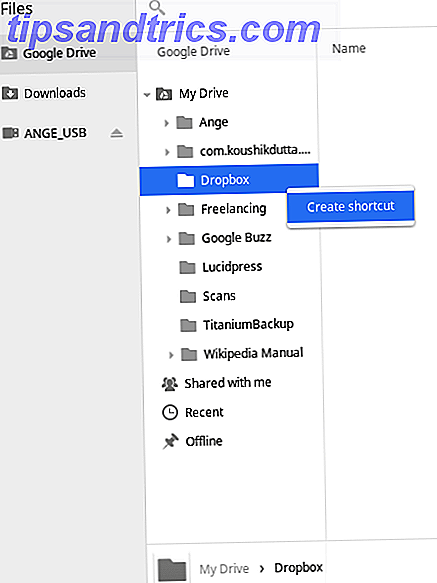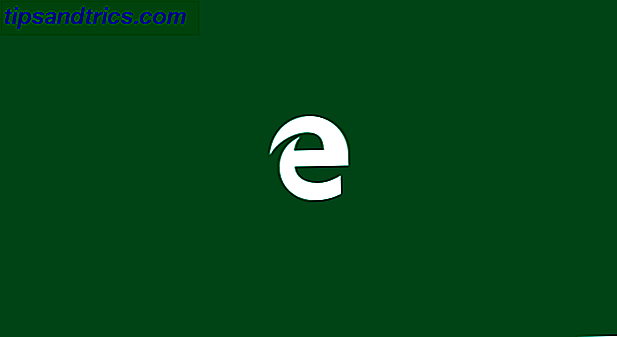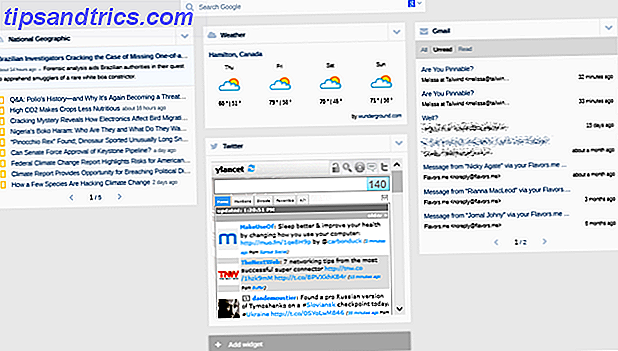Oppretter du datamaskinen til dual-boot mellom to operativsystemer (eller mer)? I så fall må du være kjent med oppstartsladeren. Dette verktøyet lar brukerne velge hvilket operativsystem han / hun vil logge på. Oppstartslasteren som følger med Ubuntu-installasjonen kalles GRUB.
Oppretter du datamaskinen til dual-boot mellom to operativsystemer (eller mer)? I så fall må du være kjent med oppstartsladeren. Dette verktøyet lar brukerne velge hvilket operativsystem han / hun vil logge på. Oppstartslasteren som følger med Ubuntu-installasjonen kalles GRUB.
Så nyttig som det er GRUB-opplaster ikke den peneste jenta i byen. Grensesnittet er bare så vakkert som et tekstbasert grensesnitt kan være. Selv om noen mennesker kan leve med det helt fint, ønsker noen andre at de kan forskjønne utseendet litt.
Hvis du ikke har noe imot med kommandolinjer, kan du bruke noen øyehakse (og flere funksjoner) til GRUB ved hjelp av BURG.
Spille mellom linjene
I følge forklaringen i Fb Ubuntu-dokumentasjonen:
BURG står for B rand-ny U niversal Loade R fra G RUB. Den er basert på GRUB og legger til funksjoner som nytt objektformat og konfigurerbart menysystem.
Hvis du vil legge til BURG fra din Ubuntu-installasjon, må du bruke kommandolinjer. Men bekymre deg ikke, unge Jedi! Det er ikke så skummelt som det høres ut. Så lenge du følger alt til brevet - ingen ordspill ment - du burde være bra.
Men før vi begynner, la oss se på det originale oppstartslastertekstbaserte grensesnittet som vi prøver å endre.

Det første trinnet du bør gjøre, er å logge på Ubuntu-installasjonen. Deretter åpner du " Terminal " for å utføre alle kommandolinjer som trengs for å laste ned, installere og konfigurere BURG. Du finner Terminal inne " Applications - Accessories ", eller du kan også bruke søkefunksjonen til å finne den.

Som standard er ikke BURG inkludert i Ubuntus standardarkiv. Så du må legge til serveren som er vert for BURG-filer til depotet ved å utføre denne kommandolinjen:
sudo add-apt-depot ppa: bean123ch / burg
For å unngå mistyping, er det lettere å kopiere og lime inn linjen til Terminal, og trykk Enter for å utføre den.

Da bør du laste ned og installere BURG (loader, temaer og emulator). Bruk denne kommandoen til å gjøre det:
sudo apt-get oppdatering && sudo apt-get install burg

Prosessen kan ta en stund, avhengig av hastigheten på Internett-tilkoblingen din. Det er viktig at du bruker en stabil forbindelse for å få det beste resultatet. Fra mine eksperimenter fant jeg ut at en ustabil tilkobling vil føre til nedlastingsproblemer: Noen av komponentene kan ikke lastes ned helt, og installasjonsprosessen mislykkes.
Konfigurere BURG
Etter at vi har fullført nedlastings- og installasjonsprosessen, er neste trinn å konfigurere BURG. Terminal vil vise noe slikt:

Trykk Enter for å gå til neste skjermbilde, og en annen Enter for å hoppe over igjen.

Du kommer til denne skjermbildet " Konfigurere burg-pc ". Denne er litt vanskelig fordi å trykke Enter ikke vil bringe deg hvor som helst. Etter flere forsøk og feil fant jeg ut at du må velge " OK " -alternativet ved å bruke høyre piltast på tastaturet eller ved å trykke på kategorien. Etter at " OK " er valgt, kan du trykke på Enter for å fortsette.

Følgende skjermbilde vil be deg om å velge hvilken enhet som er " GRUB installasjonsenhet ". Hvis datamaskinen bare har en harddisk, ser du bare en enhet. Problemet er hvordan du velger det? For å unngå å hoppe over denne konfigurasjonen ved et uhell, trykk Space for å velge enheten før du trykker Enter.

Navigere BURG
Konfigurasjonen er nå ferdig. Du kan starte systemet på nytt og GRUB-oppstartsmenyen vil bli erstattet av BURG.
Navigering i BURG er enkelt: bruk piltastene på tastaturet for å velge operativsystemet og Enter for å laste det.
Du kan også bytte mellom temaer enkelt ved å trykke F2 for å hente listen over tilgjengelige temaer, flytte mellom elementene med piltastene og trykke Enter for å velge en. Her er noen eksempler på tilgjengelige temaer.

Andre funksjonstaster du kan bruke, er F1 for hjelp og F3 for å endre skjermoppløsningen.
Installere BURG fra Windows
BURG leveres også med en Windows installer. Du kan få installasjonsprogrammet fra BURGs nedlastingsside. Å bruke det er også veldig enkelt: installer det,

Og klikk på " Add Boot Entry " under " Programs - Burg " -menyen.

Imidlertid fant jeg denne metoden til å fungere bare hvis du installerte Ubuntu fra Windows. Så for de som installerte Ubuntu sammen med Windows, må du holde fast på kommandolinjene.
For å være ærlig, er jeg en total nybegynner når det gjelder Ubuntu (Linux) og kommandolinjer. Jeg måtte gjenta eksperimentet flere ganger bare for å få det (nesten) riktig, og jeg prøver fortsatt å forstå alt jeg har gjort og beskrevet her. Så hvis du har Linux-eksperter der ute, har funnet ting jeg savnet her, vennligst ikke nøl med å dele innspillet i kommentarene nedenfor.